不管是台式电脑或者笔记本电脑,在一般情况下Win 10系统右下角的任务栏中都会显示着时钟时间图标,但是有可能在用户的误操作之下把这个时钟图标给整丢了,如果遇到这种情况应该
不管是台式电脑或者笔记本电脑,在一般情况下Win 10系统右下角的任务栏中都会显示着时钟时间图标,但是有可能在用户的误操作之下把这个时钟图标给整丢了,如果遇到这种情况应该要怎么操作才能够找回来?今天系统之家小编就给各位小白用户分享一下Win 10电脑桌面时钟图标不见了该怎么恢复的解决步骤。
1、首先,打开“Windows设置”窗口,并选择“个性化”;
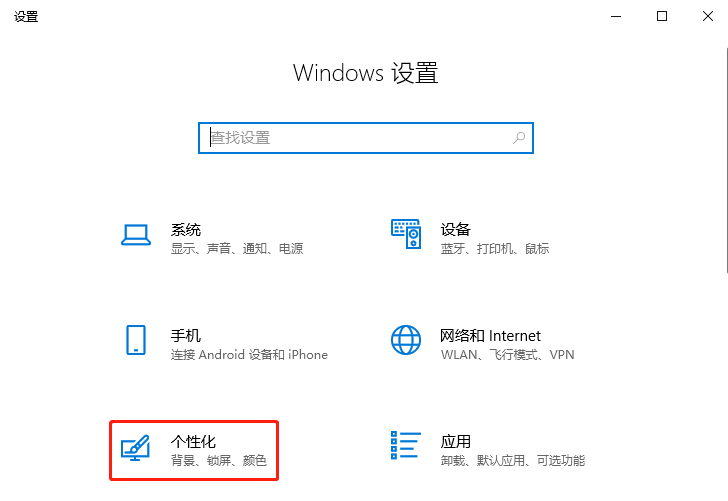
2、然后,在“个性化”窗口中,选择左侧的“任务栏”,并在右侧中找到且点击“打开或关闭系统图标”;
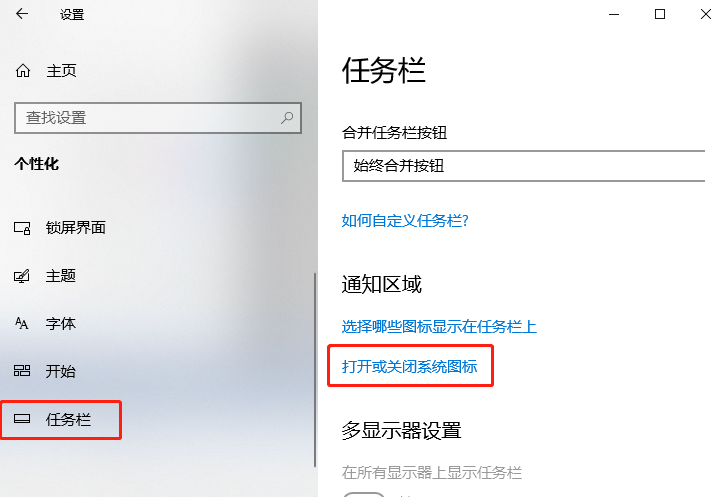
3、接着,在弹出的“打开或关闭系统图标”窗口中,找到并点击开启“时钟”;
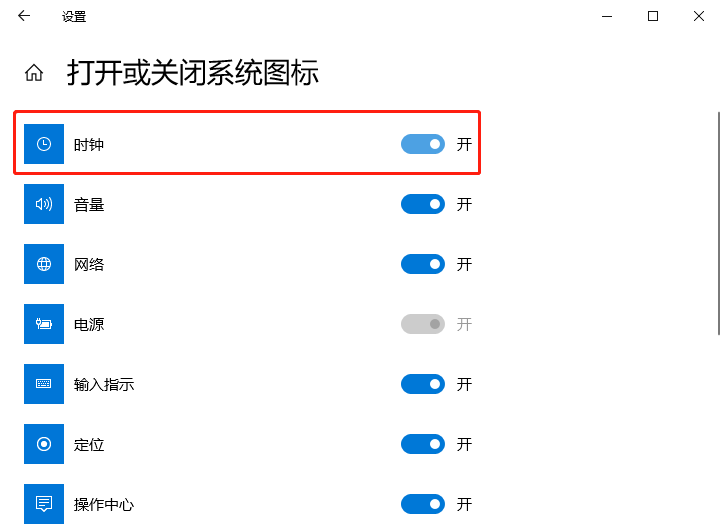
4、这样就找回桌面时钟图标了;
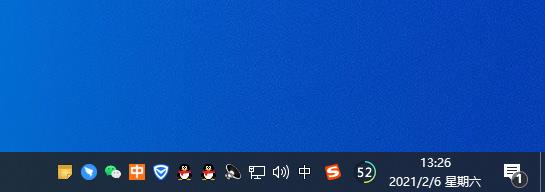
5、以上就是关于Win 10电脑桌面时钟图标不见了该怎么恢复的步骤,希望对小伙伴们有帮助。
